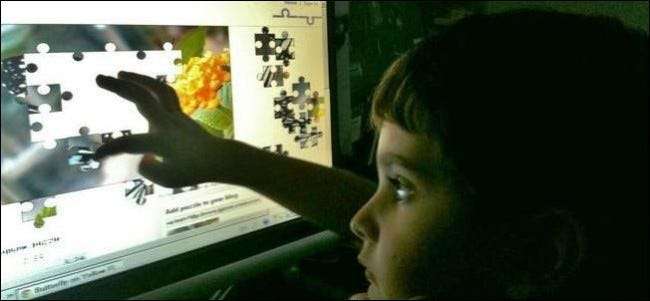
Tankefletning og skærmudtværing var en luksus, der udelukkende var begrænset til din smartphone eller tablet? Tænk igen, for i disse dage er det næsten umuligt at finde en forbruger-bærbar computer eller alt-i-et-skrivebord, der ikke har mulighed for at tilføje en berøringsskærm til din endelige opbygning.
Men er de ekstra omkostninger det værd?
I denne artikel vil vi nedbryde de vigtigste fordele og ulemper, du kan forvente, når du diskuterer, om du skal tilføje en berøringsskærm til din bærbare computer eller skrivebord og give dig alle de data, du har brug for for at tage en informeret beslutning om, hvorvidt eller ikke er teknologien den rigtige for dig.
Et stort hit for batteriets levetid
En af de første og mest bemærkelsesværdige ulemper med touchscreen-pc'er og bærbare computere er, at selvom du ikke bruger berøringsfunktionerne 100% af tiden, vil enheden stadig trække en betydelig mængde ekstra strøm ned fra dit batteri til support den kapacitive skærm.
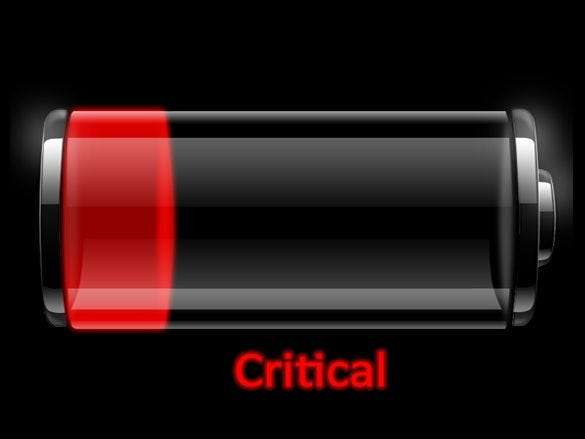
I en række tests, der køres af både amatører og fagfolk, lider batteriets levetid på bærbare computere med ca. 25% tab, hvis du tilføjer en berøringsskærm til blandingen, uanset om funktionen er aktiv eller ej. Simpelthen ved design af, hvad der kræves for at få en berøringsskærm til at fungere, skal ekstra juice oplades gennem glasset oven på LCD-skærmen, hvilket er mindre energi, der er tilgængeligt til dit batteri til at holde ud til andre opgaver.
Dette kan være en deal breaker for professionelle inden for vejkrigere, der har brug for deres enheder, så længe det er menneskeligt muligt mellem afgifterne, så de ikke lænkes til et trangt hjørne, mens de venter på en flyvning i lufthavnen.
Stark landskab af software og applikationer
Uanset om det er en bærbar computer eller en alt-i-en, er antallet af applikationer i Windows Store eller i resten af Windows-kataloget, der er designet fra bunden til at udnytte berøringsstyring indbygget stort set slank for ingen .
For at være klar, bør dette ikke forveksles med applikationer, der drage fordel af en berøringsskærm. Da Windows-pc'er, der kører alt fra XP og derover, efterligner berøringskommandoer som en musemarkør, kan enhver software, som du kan bruge med en mus, også teknisk tilpasses til berøring.

Det, vi refererer til her, er programmer, der er lavet specifikt med tanke på berøringskontrol og kun om den fortjeneste; plukningerne er få og langt imellem.
Sikker på, der er et par spil i Windows Store, der spiller meget lettere med din pegefinger, end de gør med en mus, men det er let mere undtagelsen, end de er reglen.
RELATEREDE: Hvad du behøver at vide om køb af berøringsaktiverede Windows 8.1-pc'er
Den ene mindre fordel at indrømme i denne afdeling er, at for børn er uddannelsesmæssige spil på en alt-i-en en slam dunk. Hvis du nogensinde har set et lille barn afhente en iPad, ved du bare, hvor meget lettere det er for dem at behandle et stykke information ved at røre ved, trykke på og aktivt interagere med det end noget, som et tastatur eller en musekombination muligvis kan give.
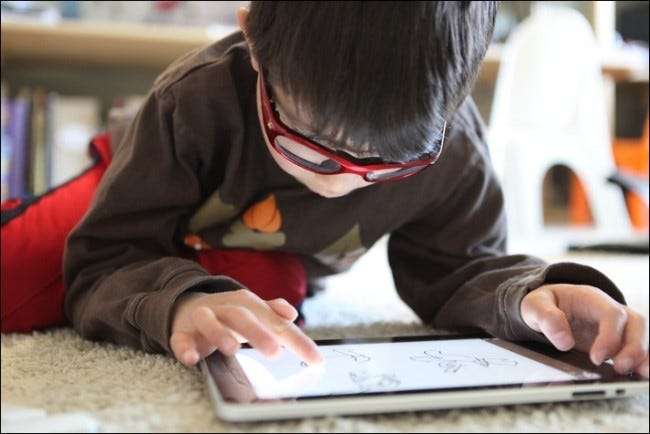
Hvis du er interesseret i en alt-i-en udelukkende for at drage fordel af de snesevis af uddannelsesmæssige titler, der er tilgængelige i Windows Store, kan en berøringsskærm være en værdig investering. Men hvad med til daglig brug?
Generelt værktøj
Samlet set vil du blive hårdt presset for at finde et program, der er kategorisk lettere eller bedre at bruge ved hjælp af en berøringsskærm.
Hvis du gør meget arbejde i Adobe Photoshop, kan præcisionen på en Wacom-tablet ikke matches med selv de mest nøjagtige berøringsskærme på markedet. Windows 8 har stadig Metro-flise-systemet, men det er sjældent, at du vil se mange brugere, der vælger den store, tegneserieagtige startskærm over det klassiske skrivebord, hvis de får et valg mellem de to.
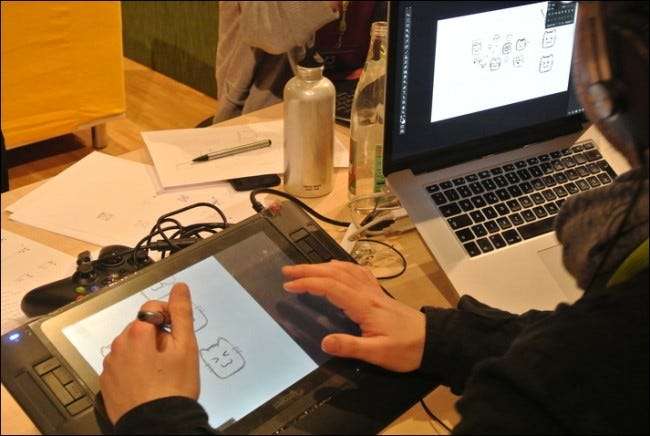
Ikke kun det, men Microsoft ser ud til at have lært af de fejl, der blev lavet med Metro, og vil snart skubbe flisesystemet til siden for den kommende udgivelse af Windows 10. I denne henseende kan berøringsskærme på pc'er give mening for et par flere måneder, men så snart 10 dråber, forvent virksomheden at gå tilbage til sine muse-rødder og lade resten af touchscreen-brugere være i støvet.
RELATEREDE: Ikke alle tablet-stylus er ens: Kapacitive, Wacom og Bluetooth forklares
Selv jeg (en velkendt kyniker) kan indrømme, at det at surfe på nettet, stryge gennem fotos eller spille "Cut the Rope" kan være lidt lettere med en berøringsskærm vedhæftet, men er disse få udvalgte applikationer af teknologien virkelig værd den ekstra pris?
Det hele kommer til at koste
Desværre er faktum, at uanset hvor du kigger, hvem du køber fra, eller hvem der har den bedste pris i byen; touchscreen-pc'er og bærbare computere koster altid mere end en version med en standardskærm, fuld stop.
Da de materialer, der bruges til at fremstille kapacitive berøringsskærme, koster mere end almindelige LCD-byggesten, hvad enten det er en bærbar computer, en stationær skærm eller en alt-i-en, kan du generelt forvente at betale et sted mellem $ 50 og $ 150 ekstra end hvad du ville normalt skal ud for privilegiet at være i stand til at udtværke din egen skærm.
Hvis dette er en pris, du er villig til at bære for nemheds skyld at give afkald på en mus, så er en berøringsskærm måske det rigtige for dig. Men ellers er det svært at retfærdiggøre at bruge mere kontanter på en skærm, du kan røre ved, når disse penge i stedet kunne bruges på tilføjede funktioner som en bedre processor, mere RAM eller dobbelt så meget internt lager.
I sidste ende kommer det ned til, hvor meget værktøj du tror, du måske er i stand til at samle ud af en berøringsskærmsenhed. I gennemsnit skal du forvente at bruge flere penge på en computer, der mister en betydelig del af batteriets levetid i løbet af en dag, har et begrænset antal applikationer, der faktisk er designet til berøring, og interagerer med en skærm, der kan ' t replikere den samme præcision, som du ville få ud af en Wacom / stylus periferiudstyr.
Hvis du virkelig vil have en berøringsskærm, der rejser med dig, uanset hvor du er, kan tablets som Microsoft Surface Pro 3 tilbyde det perfekte kompromis mellem berøringsfunktioner, bærbarhed og et system, der specifikt er lavet til at vare i mere end seks timer på en enkelt oplade.
For alt-i-en og berøringsskærmskærme er der i det mindste i øjeblikket simpelthen ikke nok applikationer eller softwarepakker på markedet til at retfærdiggøre, hvor meget ekstra du måtte bruge på at oprette en.
Billedkreditter: Flickr 1 , 2 , 3 , Wikimedia 1 , 2







